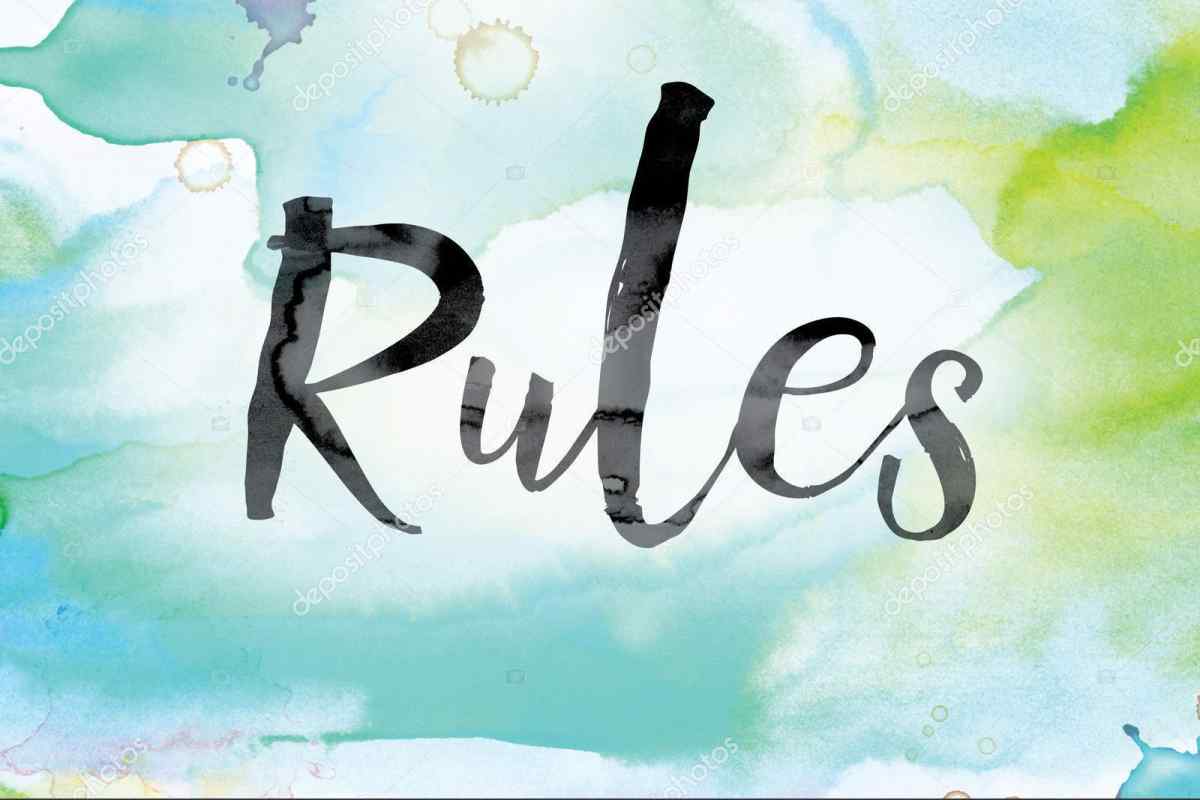WordArt дає змогу створювати текстовий графічний елемент на основі введених користувачем параметрів. Технологія WordArt в Microsoft Office дозволяє створювати об 'єкти, які будуть володіти особливим дизайном і стануть вдалим доповненням для красивого оформлення вмісту файлу.
Додавання елемента
Додавання елемента WordArt до Microsoft Word здійснюється за допомогою вкладки "Вставка", яка доступна у верхній панелі меню програми. Перейшовши до розділу, натисніть кнопку WordArt, розташовану в правій частині вікна. Подібний елемент можна додати в програмах Excel і PowerPoint.
Після натискання клавіші виберіть один із запропонованих варіантів накреслення майбутнього тексту. Потім почніть ввід літер на сторінці, після чого переходьте до створення стилів. У Microsoft Office 2013 кнопку WordArt позначено як похилу літеру на панелі інструментів, праворуч від клавіші "Текстове поле".
Робота з елементами
Після введення тексту на панелі інструментів на панелі інструментів з 'явиться вкладка "Формат", за допомогою якої ви можете редагувати стиль тексту та додати ефекти. У WordArt ви можете вставити додаткові фігури і стрілки, які будуть запропоновані в лівій верхній частині вікна. Ви також можете вказати рамку тексту за допомогою доступних кольорів та ефектів за допомогою розділу "Стилі фігур". Є можливість заливки тла тексту, відрегулювати товщину контура і додати ефекти "Тінь", "Відображення" тощо. Клацнувши на невелику кнопку з зображенням стрілки в правій нижній частині блоку, можна відкрити вікно для створення додаткових налаштувань і завдання інших параметрів відображення. Отже, ви можете змінити форму та рамку всього об 'єкта, натиснувши кнопку "Форма" та вибравши найкращий параметр. У розділі "Стилі WordArt" можна додати потрібний вигляд для самих літер. Налаштувавши підсвічування тексту і потрібні параметри його накреслення, ви можете редагувати отриманий результат за допомогою стандартних функцій, доступних для зміни звичайного тексту, не пов 'язаного з WordArt. Натиснувши на іконку стрілочки, ви зможете викликати бічну панель налаштування додаткових ефектів і параметрів створення об 'ємного відображення введених літер. У правій частині панелі інструментів ви зможете точно підбудувати довжину і ширину введеного шрифту, відрегулювати параметри обтікання елемента і його місця розташування на сторінці. Наведучи вказівник миші на об 'єкт, ви можете також відрегулювати його розмір і кут нахилу. Перемістивши WordArt у потрібну позицію, ви можете приступати до додавання нового об 'єкта або подальшого редагування файлу.
Вилучення
Щоб видалити об 'єкт WordArt, клацніть на його рамці лівою клавішею миші, а потім натисніть кнопку клавіатури Del (Delete). Після виконання процедури непотрібний блок буде вилучено і ви в будь-який час зможете знову при бажанні додати текст з новими параметрами.